今日在网上找了一个带有不错指示器效果的ViewPager,稍微做了改动,拿来与大家分享一下,也是借助网上的ViewPagerIndicator这个框架来做的,废话少说,上代码:
一致惯例,先上布局文件:
<?xml version="1.0" encoding="utf-8"?>
<RelativeLayout xmlns:android="http://schemas.android.com/apk/res/android"
xmlns:tools="http://schemas.android.com/tools"
android:layout_width="match_parent"
android:layout_height="match_parent"
android:paddingBottom="@dimen/activity_vertical_margin"
android:paddingLeft="@dimen/activity_horizontal_margin"
android:paddingRight="@dimen/activity_horizontal_margin"
android:paddingTop="@dimen/activity_vertical_margin"
tools:context=".MainActivity" >
<TextView
android:layout_width="wrap_content"
android:layout_height="wrap_content"
android:text="@string/app_name" />
</RelativeLayout><LinearLayout xmlns:android="http://schemas.android.com/apk/res/android"
xmlns:tools="http://schemas.android.com/tools"
xmlns:li="http://schemas.android.com/apk/res/com.example.viewpager"
android:layout_width="match_parent"
android:layout_height="match_parent"
android:background="#ffffffff"
android:orientation="vertical" >
<com.example.viewpager.ViewPagerIndicator
android:id="@+id/id_indicator"
android:layout_width="match_parent"
android:layout_height="45dp"
android:background="@color/colorAccent"
android:orientation="horizontal"
li:item_count="3" >
<TextView
android:layout_width="0dp"
android:layout_height="fill_parent"
android:layout_weight="1"
android:gravity="center"
android:text="短信1"
android:textColor="#CCFFFFFF"
android:textSize="16sp" />
<TextView
android:layout_width="0dp"
android:layout_height="fill_parent"
android:layout_weight="1"
android:gravity="center"
android:text="收藏2"
android:textColor="#CCFFFFFF"
android:textSize="16sp" />
<TextView
android:layout_width="0dp"
android:layout_height="fill_parent"
android:layout_weight="1"
android:gravity="center"
android:text="推荐3"
android:textColor="#CCFFFFFF"
android:textSize="16sp" />
</com.example.viewpager.ViewPagerIndicator>
<android.support.v4.view.ViewPager
android:id="@+id/id_vp"
android:layout_width="match_parent"
android:layout_height="0dp"
android:layout_weight="1" >
</android.support.v4.view.ViewPager>
</LinearLayout>ViewPagerIndicator的代码:
package com.example.viewpager;
import java.util.List;
import android.content.Context;
import android.content.res.TypedArray;
import android.graphics.Canvas;
import android.graphics.Color;
import android.graphics.CornerPathEffect;
import android.graphics.Paint;
import android.graphics.Paint.Style;
import android.graphics.Path;
import android.support.v4.view.ViewPager;
import android.support.v4.view.ViewPager.OnPageChangeListener;
import android.util.AttributeSet;
import android.util.DisplayMetrics;
import android.util.Log;
import android.util.TypedValue;
import android.view.Gravity;
import android.view.View;
import android.view.WindowManager;
import android.widget.LinearLayout;
import android.widget.TextView;
/**
* http://blog.csdn.net/lmj623565791/article/details/42160391
* @author zhy
*
*/
public class ViewPagerIndicator extends LinearLayout {
/**
* 绘制三角形的画笔
*/
private Paint mPaint;
/**
* path构成一个三角形
*/
private Path mPath;
/**
* 三角形的宽度
*/
private int mTriangleWidth;
/**
* 三角形的高度
*/
private int mTriangleHeight;
/**
* 三角形的宽度为单个Tab的1/6
*/
private static final float RADIO_TRIANGEL = 1.0f / 6;
/**
* 三角形的最大宽度
*/
private final int DIMENSION_TRIANGEL_WIDTH = (int) (getScreenWidth() / 3 * RADIO_TRIANGEL);
/**
* 初始时,三角形指示器的偏移量
*/
private int mInitTranslationX;
/**
* 手指滑动时的偏移量
*/
private float mTranslationX;
/**
* 默认的Tab数量
*/
private static final int COUNT_DEFAULT_TAB = 4;
/**
* tab数量
*/
private int mTabVisibleCount = COUNT_DEFAULT_TAB;
/**
* tab上的内容
*/
private List<String> mTabTitles;
/**
* 与之绑定的ViewPager
*/
public ViewPager mViewPager;
/**
* 标题正常时的颜色
*/
private static final int COLOR_TEXT_NORMAL = 0x77FFFFFF;
/**
* 标题选中时的颜色
*/
private static final int COLOR_TEXT_HIGHLIGHTCOLOR = 0xFFFFFFFF;
public ViewPagerIndicator(Context context)
{
this(context, null);
}
public ViewPagerIndicator(Context context, AttributeSet attrs)
{
super(context, attrs);
// 获得自定义属性,tab的数量
TypedArray a = context.obtainStyledAttributes(attrs,
R.styleable.ViewPagerIndicator);
mTabVisibleCount = a.getInt(R.styleable.ViewPagerIndicator_item_count,
COUNT_DEFAULT_TAB);
if (mTabVisibleCount < 0)
mTabVisibleCount = COUNT_DEFAULT_TAB;
a.recycle();
// 初始化画笔
mPaint = new Paint();
mPaint.setAntiAlias(true);
mPaint.setColor(Color.parseColor("#ffffffff"));
mPaint.setStyle(Style.FILL);
mPaint.setPathEffect(new CornerPathEffect(3));
}
/**
* 绘制指示器
*/
@Override
protected void dispatchDraw(Canvas canvas)
{
canvas.save();
// 画笔平移到正确的位置
canvas.translate(mInitTranslationX + mTranslationX, getHeight() + 1);
canvas.drawPath(mPath, mPaint);
canvas.restore();
super.dispatchDraw(canvas);
}
/**
* 初始化三角形的宽度
*/
@Override
protected void onSizeChanged(int w, int h, int oldw, int oldh)
{
super.onSizeChanged(w, h, oldw, oldh);
mTriangleWidth = (int) (w / mTabVisibleCount * RADIO_TRIANGEL);// 1/6 of
// width
mTriangleWidth = Math.min(DIMENSION_TRIANGEL_WIDTH, mTriangleWidth);
// 初始化三角形
initTriangle();
// 初始时的偏移量
mInitTranslationX = getWidth() / mTabVisibleCount / 2 - mTriangleWidth
/ 2;
}
/**
* 设置可见的tab的数量
*
* @param count
*/
public void setVisibleTabCount(int count)
{
this.mTabVisibleCount = count;
}
/**
* 设置tab的标题内容 可选,可以自己在布局文件中写死
*
* @param datas
*/
public void setTabItemTitles(List<String> datas)
{
// 如果传入的list有值,则移除布局文件中设置的view
if (datas != null && datas.size() > 0)
{
this.removeAllViews();
this.mTabTitles = datas;
for (String title : mTabTitles)
{
// 添加view
addView(generateTextView(title));
}
// 设置item的click事件
setItemClickEvent();
}
}
/**
* 对外的ViewPager的回调接口
*
* @author zhy
*
*/
public interface PageChangeListener
{
public void onPageScrolled(int position, float positionOffset,
int positionOffsetPixels);
public void onPageSelected(int position);
public void onPageScrollStateChanged(int state);
}
// 对外的ViewPager的回调接口
private PageChangeListener onPageChangeListener;
// 对外的ViewPager的回调接口的设置
public void setOnPageChangeListener(PageChangeListener pageChangeListener)
{
this.onPageChangeListener = pageChangeListener;
}
// 设置关联的ViewPager
public void setViewPager(ViewPager mViewPager, int pos)
{
this.mViewPager = mViewPager;
mViewPager.setOnPageChangeListener(new OnPageChangeListener()
{
@Override
public void onPageSelected(int position)
{
// 设置字体颜色高亮
resetTextViewColor();
highLightTextView(position);
// 回调
if (onPageChangeListener != null)
{
onPageChangeListener.onPageSelected(position);
}
}
@Override
public void onPageScrolled(int position, float positionOffset,
int positionOffsetPixels)
{
// 滚动
scroll(position, positionOffset);
// 回调
if (onPageChangeListener != null)
{
onPageChangeListener.onPageScrolled(position,
positionOffset, positionOffsetPixels);
}
}
@Override
public void onPageScrollStateChanged(int state)
{
// 回调
if (onPageChangeListener != null)
{
onPageChangeListener.onPageScrollStateChanged(state);
}
}
});
// 设置当前页
mViewPager.setCurrentItem(pos);
// 高亮
highLightTextView(pos);
}
/**
* 高亮文本
*
* @param position
*/
protected void highLightTextView(int position)
{
View view = getChildAt(position);
if (view instanceof TextView)
{
((TextView) view).setTextColor(COLOR_TEXT_HIGHLIGHTCOLOR);
}
}
/**
* 重置文本颜色
*/
private void resetTextViewColor()
{
for (int i = 0; i < getChildCount(); i++)
{
View view = getChildAt(i);
if (view instanceof TextView)
{
((TextView) view).setTextColor(COLOR_TEXT_NORMAL);
}
}
}
/**
* 设置点击事件
*/
public void setItemClickEvent()
{
int cCount = getChildCount();
for (int i = 0; i < cCount; i++)
{
final int j = i;
View view = getChildAt(i);
view.setOnClickListener(new OnClickListener()
{
@Override
public void onClick(View v)
{
mViewPager.setCurrentItem(j);
}
});
}
}
/**
* 根据标题生成我们的TextView
*
* @param text
* @return
*/
private TextView generateTextView(String text)
{
TextView tv = new TextView(getContext());
LayoutParams lp = new LayoutParams(
LayoutParams.MATCH_PARENT, LayoutParams.MATCH_PARENT);
lp.width = getScreenWidth() / mTabVisibleCount;
tv.setGravity(Gravity.CENTER);
tv.setTextColor(COLOR_TEXT_NORMAL);
tv.setText(text);
tv.setTextSize(TypedValue.COMPLEX_UNIT_SP, 16);
tv.setLayoutParams(lp);
return tv;
}
/**
* 初始化三角形指示器
*/
private void initTriangle()
{
mPath = new Path();
mTriangleHeight = (int) (mTriangleWidth / 2 / Math.sqrt(2));
mPath.moveTo(0, 0);
mPath.lineTo(mTriangleWidth, 0);
mPath.lineTo(mTriangleWidth / 2, -mTriangleHeight);
mPath.close();
}
/**
* 指示器跟随手指滚动,以及容器滚动
*
* @param position
* @param offset
*/
public void scroll(int position, float offset)
{
/**
* <pre>
* 0-1:position=0 ;1-0:postion=0;
* </pre>
*/
// 不断改变偏移量,invalidate
mTranslationX = getWidth() / mTabVisibleCount * (position + offset);
int tabWidth = getScreenWidth() / mTabVisibleCount;
// 容器滚动,当移动到倒数最后一个的时候,开始滚动
if (offset > 0 && position >= (mTabVisibleCount - 2)
&& getChildCount() > mTabVisibleCount)
{
if (mTabVisibleCount != 1)
{
this.scrollTo((position - (mTabVisibleCount - 2)) * tabWidth
+ (int) (tabWidth * offset), 0);
} else
// 为count为1时 的特殊处理
{
this.scrollTo(
position * tabWidth + (int) (tabWidth * offset), 0);
}
}
invalidate();
}
/**
* 设置布局中view的一些必要属性;如果设置了setTabTitles,布局中view则无效
*/
@Override
protected void onFinishInflate()
{
Log.e("TAG", "onFinishInflate");
super.onFinishInflate();
int cCount = getChildCount();
if (cCount == 0)
return;
for (int i = 0; i < cCount; i++)
{
View view = getChildAt(i);
LayoutParams lp = (LayoutParams) view
.getLayoutParams();
lp.weight = 0;
lp.width = getScreenWidth() / mTabVisibleCount;
view.setLayoutParams(lp);
}
// 设置点击事件
setItemClickEvent();
}
/**
* 获得屏幕的宽度
*
* @return
*/
public int getScreenWidth()
{
WindowManager wm = (WindowManager) getContext().getSystemService(
Context.WINDOW_SERVICE);
DisplayMetrics outMetrics = new DisplayMetrics();
wm.getDefaultDisplay().getMetrics(outMetrics);
return outMetrics.widthPixels;
}
}
Activity:
package com.example.viewpager;
import android.support.v4.app.Fragment;
import android.support.v4.app.FragmentPagerAdapter;
import android.support.v4.view.ViewPager;
import android.support.v7.app.AppCompatActivity;
import android.os.Bundle;
import android.view.Window;
import java.util.ArrayList;
import java.util.Arrays;
import java.util.List;
public class MainActivity extends AppCompatActivity {
private List<Fragment> mTabContents = new ArrayList<>();
private FragmentPagerAdapter mAdapter;
private ViewPager mViewPager;
private List<String> mDatas = Arrays.asList("短信1", "短信2", "短信3");
private ViewPagerIndicator mIndicator;
@Override
protected void onCreate(Bundle savedInstanceState) {
super.onCreate(savedInstanceState);
requestWindowFeature(Window.FEATURE_NO_TITLE);
setContentView(R.layout.vp_indicator);
initView();
initDatas();
//设置Tab上的标题
mIndicator.setTabItemTitles(mDatas);
mViewPager.setAdapter(mAdapter);
//设置关联的ViewPager
mIndicator.setViewPager(mViewPager, 0);
}
private void initView() {
mViewPager = (ViewPager) findViewById(R.id.id_vp);
mIndicator = (ViewPagerIndicator) findViewById(R.id.id_indicator);
}
private void initDatas() {
/* for (String data : mDatas) {
VpSimpleFragment fragment = VpSimpleFragment.newInstance(data);
mTabContents.add(fragment);
}*/
//利用回调关联上三个fragment
VpSimpleFragment fragment = VpSimpleFragment.newInstance();
mTabContents.add(fragment);
BlankFragment fragment1=BlankFragment.newInstance();
mTabContents.add(fragment1);
lankFragment fragment2=lankFragment.newInstance();
mTabContents.add(fragment2);
mAdapter = new FragmentPagerAdapter(getSupportFragmentManager()) {
@Override
public int getCount() {
return mTabContents.size();
}
@Override
public Fragment getItem(int position) {
return mTabContents.get(position);
}
};
}
}
最后就是三个Fragment:
public class BlankFragment extends Fragment {
public BlankFragment() {
// Required empty public constructor
}
@Override
public View onCreateView(LayoutInflater inflater, ViewGroup container,
Bundle savedInstanceState) {
// Inflate the layout for this fragment
return inflater.inflate(R.layout.fragment_blank, container, false);
}
public static BlankFragment newInstance() {
BlankFragment fragment = new BlankFragment();
return fragment;
}
}三个写法都一样,就只写一个了。
效果图如下:
demo下载地址:http://download.csdn.net/detail/kuaizilanqiu/9601316










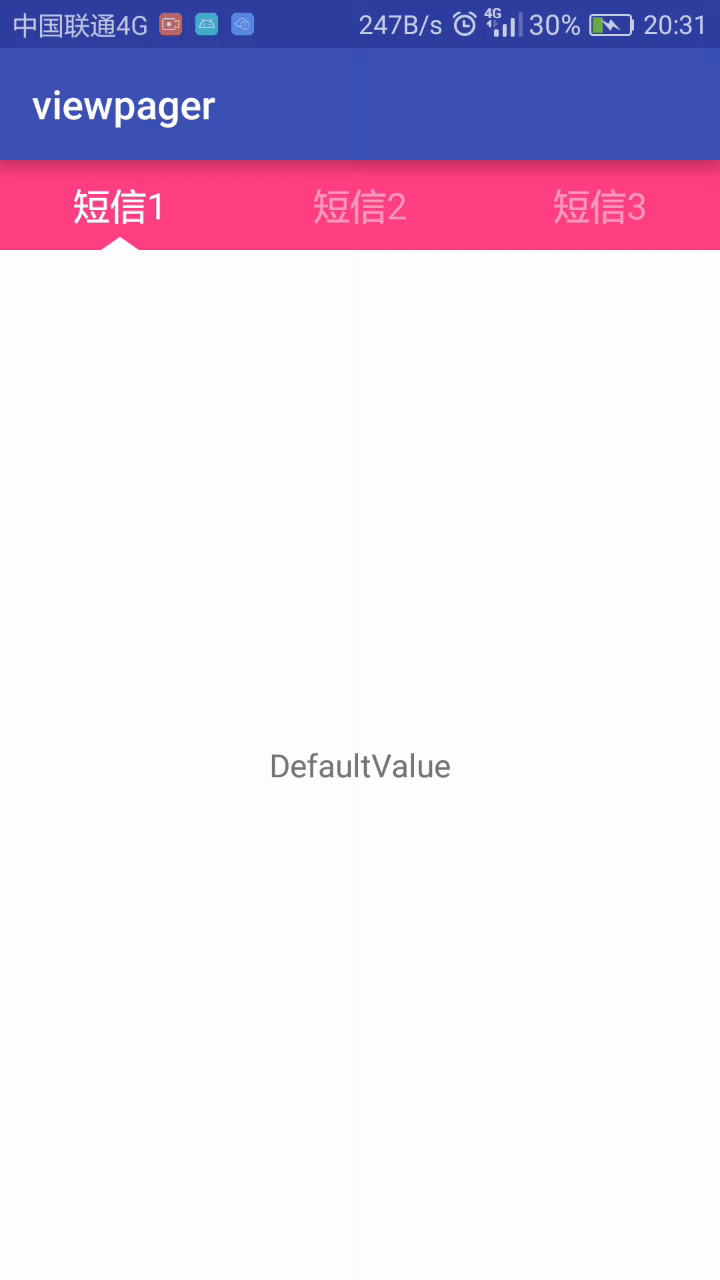













 737
737











 被折叠的 条评论
为什么被折叠?
被折叠的 条评论
为什么被折叠?








